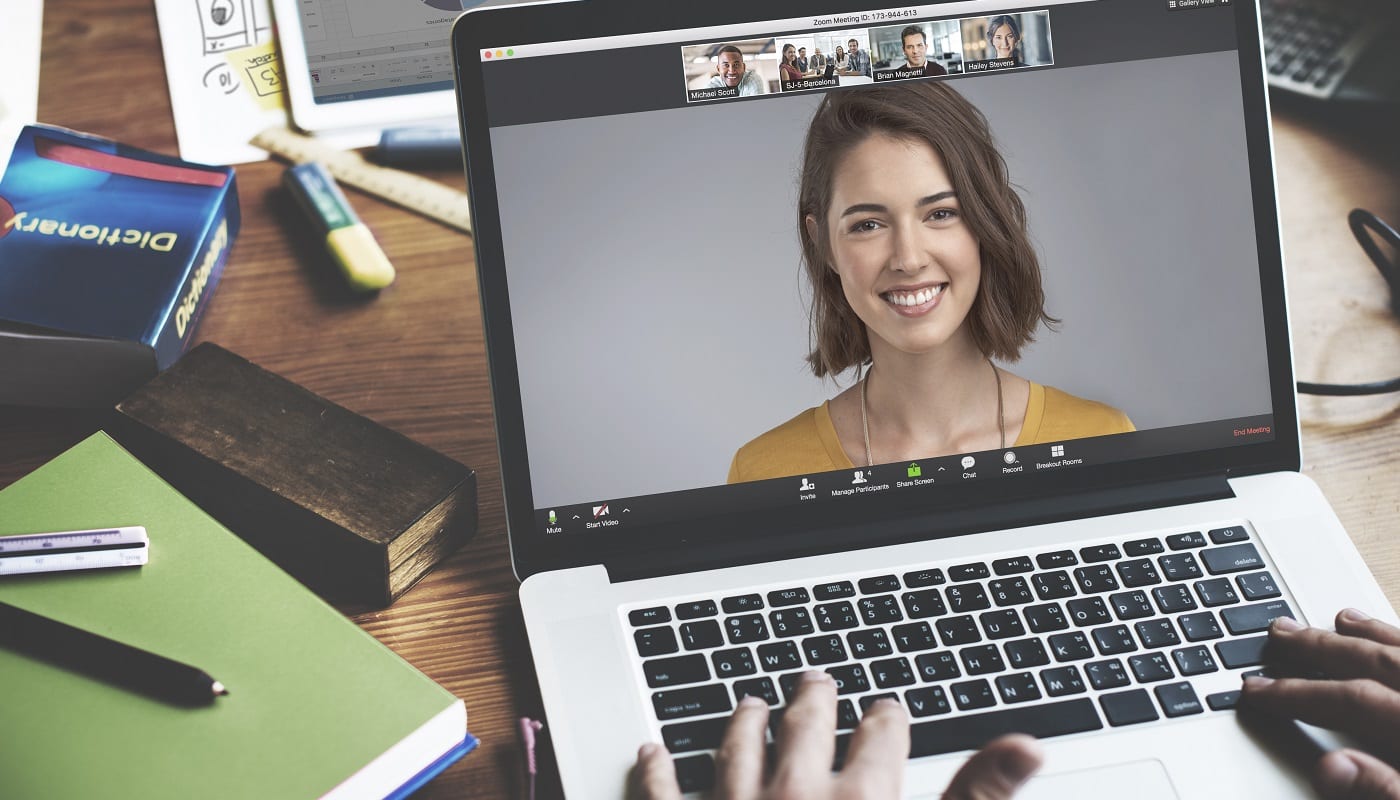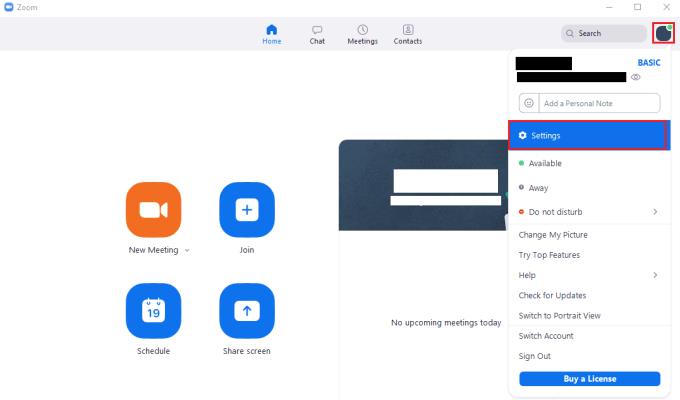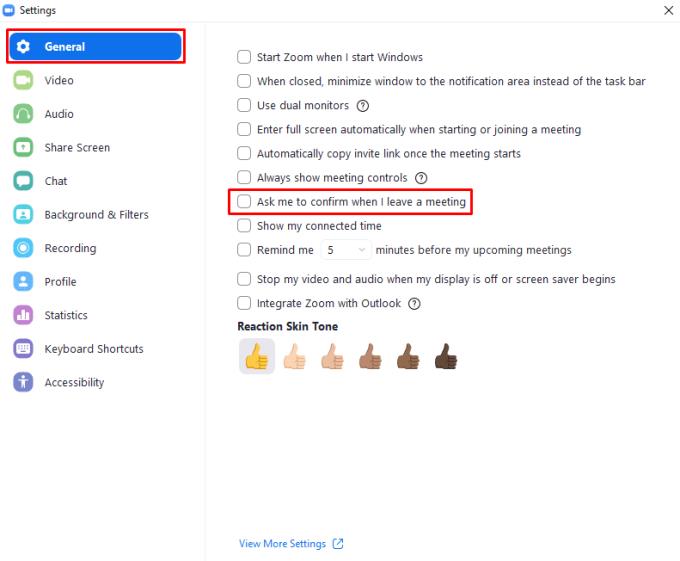Die Benutzererfahrung ist ein wichtiger Bestandteil bei der Verwendung einer App, kann jedoch besonders wichtig für Kommunikations-Apps sein, die Sie regelmäßig verwenden. Angesichts der jüngsten Zunahme der Verwendung von Zoom für Besprechungen und Anrufe im Geschäfts- und Privatleben ist es wichtig, sich der spezifischen Probleme in Bezug auf die Benutzererfahrung bewusst zu sein. Ein Problem, auf das Sie leicht stoßen können und das Sie mehrmals mit möglicherweise schwerwiegenden Folgen erwischen kann, besteht darin, dass Zoom Sie um eine Bestätigung bittet, wenn Sie auf die Schaltfläche klicken, um ein Meeting zu verlassen.
Das Problem bei der Bestätigungsanfrage beim Verlassen eines Sprach- oder Videoanrufs besteht darin, dass Benutzer davon ausgehen können, dass sie gegangen sind, wenn sie auf die Schaltfläche zum Verlassen klicken, was sie nicht tun, bis sie auf die Bestätigung klicken. Wenn Sie einen Anruf in zwei Schritten hinterlassen, können Personen leicht gehört oder gesehen werden, nachdem sie glauben, einen Anruf hinterlassen zu haben, was zu peinlichen und unprofessionellen Ergebnissen führen kann. Es gab mehrere Fälle in den Nachrichten auf der ganzen Welt, in denen Menschen erwischt wurden, indem sie ihr Mikrofon oder ihre Webcam bei der Übertragung verließen, wenn sie etwas sagten oder taten, was sie nicht hätten tun sollen.
Es gibt jedoch eine Möglichkeit, die Bestätigungsprüfung beim Verlassen eines Meetings zu deaktivieren, sodass Sie Zoom-Anrufe tatsächlich verlassen können, nachdem Sie auf die Schaltfläche Verlassen geklickt haben. Dazu müssen Sie in die Zoom-Einstellungen gehen, indem Sie auf Ihr Benutzersymbol in der oberen rechten Ecke klicken und dann auf „Einstellungen“ klicken.
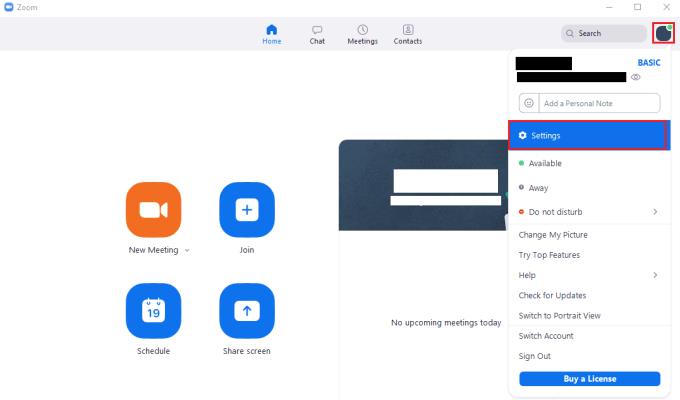
Um auf die Einstellungen von Zoom zuzugreifen, klicken Sie auf Ihr Benutzersymbol und dann auf „Einstellungen“ im Dropdown-Menü.
Sobald Sie sich in den Einstellungen befinden, deaktivieren Sie das Kontrollkästchen "Bestätigen, wenn ich ein Meeting verlasse", das sich auf halber Höhe der Standardregisterkarte "Allgemein" befindet. Das Deaktivieren dieser Einstellung erhöht die Wahrscheinlichkeit, dass Sie versehentlich die Verbindung zu einem Meeting trennen, aber es schützt Sie auch davor, zu denken, dass Sie einen Anruf hinterlassen haben, obwohl dies nicht der Fall ist.
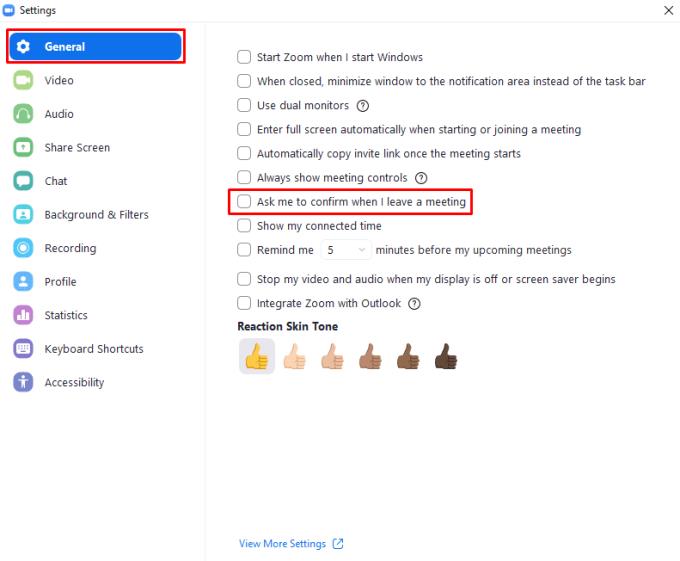
Deaktivieren Sie das Kontrollkästchen „Bestätigen, wenn ich ein Meeting verlasse“, um Zoom-Meetings zu verlassen, sobald Sie auf die Schaltfläche „Verlassen“ klicken.